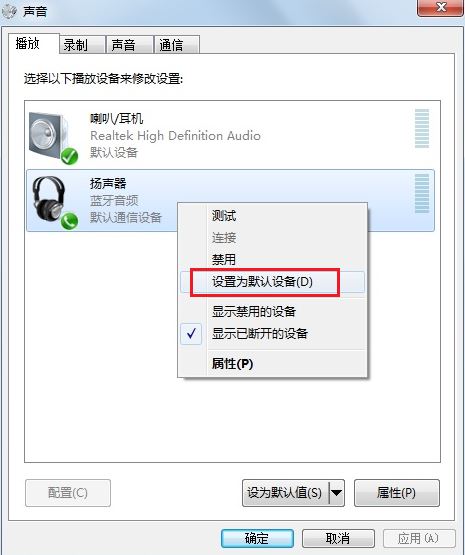下面是蓝牙耳机连接电脑的步骤:
-
注意:如果您使用的是 VAIO® 电脑或者正在使用外部蓝牙适配器, 则第一步骤是不同的。 有关如何打开蓝牙适配器的信息,请查看产品的说明书。
- 在电脑上开启蓝牙适配器 。
- 点击“开始”图标,再点击“控制面板”。
- 在"控制面板"窗口,点击“硬件和声音”选项。
- 在“硬件和声音” 窗口,点击设备和打印机下面的”添加设备“选项。
- 打开蓝牙耳机并使其可被检测。
注意: 使蓝牙耳机可被发现的方式,请查看设备的说明书或访问制造商网站以了解操作方法。
- 在”添加设备“窗口,点击要连接的蓝牙耳机,再点击”下一步“。
注意:
- 以下图片仅为以耳机MDR-1000X为示例。
- 您的蓝牙耳机可能会被要求输入密码,请与制造商确认或者尝试输入: 0000
- 电脑需要大约20秒时间检测到蓝牙设备, 一旦检测到设备,会自动安装驱动,之后设备便会添加到电脑的设备列表。如果使用新的电脑并且执行以上步骤后蓝牙耳机/扬声器依然无法连接到电脑时,请下载最新的蓝牙驱动程序。更新蓝牙驱动程序时,需要任何协助,请联系电脑制造商。
- 当蓝牙与电脑连接成功后,会出现如下提示框(以MDR-1000X为示例):
- 点击“开始”图标,再点击“控制面板”。
- 在"控制面板"窗口,点击“硬件和声音”选项。
- 在“硬件和声音” 窗口,点击”声音”选项。
- 在“声音” 窗口,点击“扬声器-蓝牙音频”,选择“设为默认设备” ,点击“确定”。.
注意: 蓝牙音频设备被设置为默认设备后,在设备旁边会出现一个绿色的复选标记。
- 点击“确认”选项。
注意:
- 任何通常通过电脑扬声器听到的声音现在都可以通过蓝牙耳机听到。
- 如想再次通过电脑扬声器听到声音,请将电脑扬声器设置为默认播放设备,或者直接断开耳机。